Hur man arbetar med Microsoft OneNote-behållare
Microsoft Hjälte Microsoft Onenote / / July 06, 2021

Senast uppdaterad den

Lär dig hur du arbetar med dina Microsoft OneNote-behållare. Du kan flytta, ändra storlek, slå ihop och dölja rutorna med text och andra objekt.
Du tänker nog inte så mycket på de behållare i Microsoft OneNote som innehåller din text, bilder och andra objekt. Men dessa rutor är kärnan i dina anteckningsboksidor. De låter dig lägga till objekt och flytta saker efter eget tycke.
Här förklarar vi hur man flyttar, ändrar storlek, slår ihop och till och med döljer dessa containrar. På så sätt kan du strukturera dina OneNote-sidor så att de fungerar bättre för dig.
Flytta en OneNote-behållare
Att flytta en container till en annan plats på din anteckningsbokssida är super enkelt.
Placera markören över texten för att visa behållaren. När du flyttar markören till behållarens övre fält ser du en fyrsidig pil som kallas ett flytthandtag. Klicka på handtaget, dra behållaren dit du vill ha det och släpp.
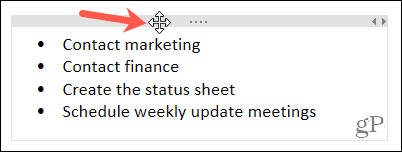
För att flytta en behållare till en annan sida i din anteckningsbok kan du använda kopierings- eller klippåtgärden beroende på din avsikt.
Placera markören högst upp på behållaren för att visa Move Handle. Högerklicka sedan och välj Skära eller Kopiera. Gå till sidan där du vill ha containern, högerklicka på en plats på sidan och välj Klistra.
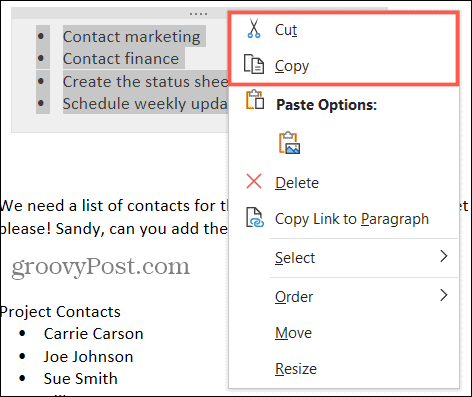
Ändra storlek på en OneNote-behållare
Medan behållarna automatiskt ändrar storlek så att de passar deras innehåll kan du också ändra storlek på en behållare manuellt.
Placera markören längst upp till höger på behållaren för att visa den dubbelsidiga pilen som heter Storlekshandtag. Dra sedan åt vänster eller höger för att ändra storlek på behållaren.
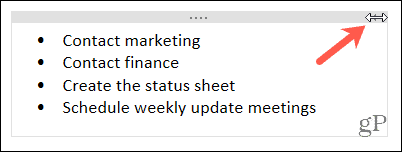
Slå ihop OneNote-behållare
Du kan sluta med fler behållare på en anteckningsbokssida än du tänker eller behöver. I stället för att klippa och klistra in text eller andra objekt för att använda en enda behållare kan du slå ihop dem.
Placera markören över behållarobjektet som du vill slå samman till en annan. Håll din Flytta medan du drar behållaren med hjälp av flytthandtaget till den andra behållaren. Du bör se containerobjektets visning i den andra behållaren. Släpp behållarhandtaget och släpp sedan Shift-tangenten.

Dölj OneNote-behållare
Om du använder OneNote-skrivbordsappen på Windows eller Mac har du möjlighet att dölja behållarna. Detta döljer inte innehållet i behållarna, bara behållarens gränser.
På Windows, gå till Fil > alternativ i menyn. Välj Kategori till vänster. Avmarkera rutan för Visa anteckningsbehållare på sidor för att dölja dem och klicka OK.
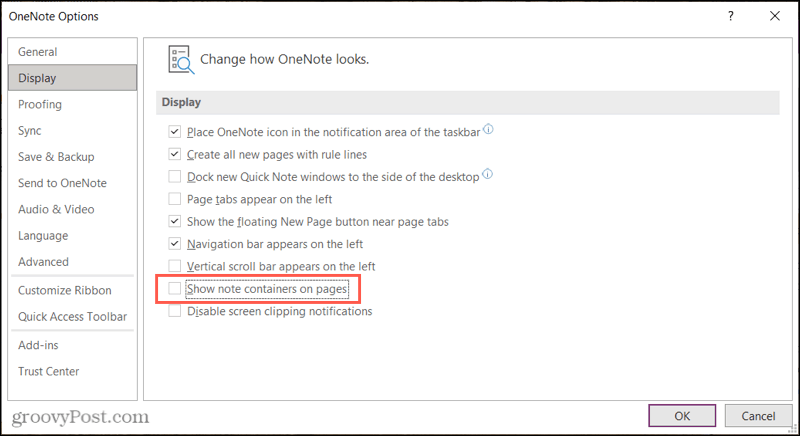
Gå till på Mac En anteckning > Inställningar i menyraden. Välj Allmän och avmarkera rutan för Visa anteckningsbehållare på sidor för att dölja dem.
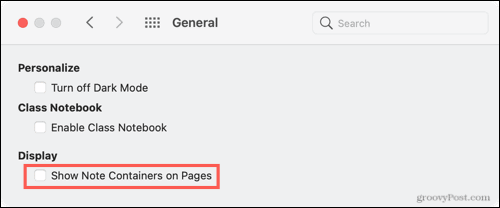
När du har gömt behållarna och flyttat markören över din sida ser du bara texten, bilderna och andra objekt.
Corral dina behållare i OneNote
Att strukturera dina OneNote-sidor hjälper dig att hålla saker organiserade eller helt enkelt snygga och rena. Så kom ihåg dessa tips för att arbeta med dina OneNote-behållare.
För mer, kolla hur du gör lägg till rutnät, linjer och färg till OneNote-sidor eller hur man gör arbeta med taggar i OneNote.
Har du egna tips för Microsoft OneNote som du vill dela? Du kan slå oss med dina förslag på Twitter eller Facebook.
Så här rensar du Google Chrome-cache, kakor och webbhistorik
Chrome gör ett utmärkt jobb med att lagra din webbhistorik, cache och cookies för att optimera din webbläsares prestanda online. Hennes hur man ...
Prismatchning i butik: Hur får man priser online när man handlar i butiken
Att köpa i butiken betyder inte att du måste betala högre priser. Tack vare prismatchningsgarantier kan du få rabatter online när du handlar i ...
Hur man ger ett Disney Plus-prenumeration med ett digitalt presentkort
Om du har njutit av Disney Plus och vill dela det med andra, här köper du ett Disney + Present-abonnemang för ...
Din guide för att dela dokument i Google Docs, Sheets och Slides
Du kan enkelt samarbeta med Googles webbaserade appar. Här är din guide för delning i Google Dokument, Kalkylark och Presentationer med behörigheterna ...



